Windows 10 で Cookie を削除する方法 (ステップバイステップ ガイド)
私たちは皆、オーブンから出したての温かいチョコレート チップ クッキーが大好きです。 そのデジタルいとこはあまり人気がありません。 Web を閲覧しているときに、Cookie の使用許可を求める Web サイトに気付いたことがあるでしょう。
許可を求める慣行は最近になってからですが、Cookie はかなり前から存在しています。 Cookie について肯定的または否定的なことを聞いたことがあるかどうかに関係なく、Cookie を消去する方法を知りたい場合は、このガイドでその方法を説明します。
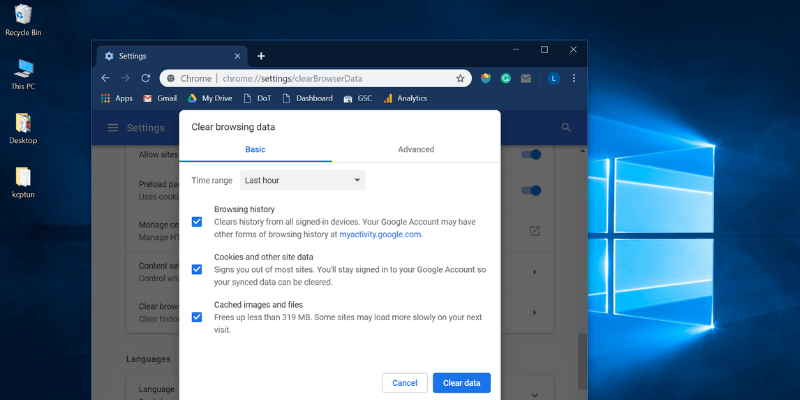
目次
ステップ 1: 右上隅にあるメニューを開きます。 クリック 設定.

ステップ2:下にスクロールして選択 高機能.

ステップ3:下にスクロールして プライバシーとセキュリティ セクション。 クリック 閲覧履歴データの消去.
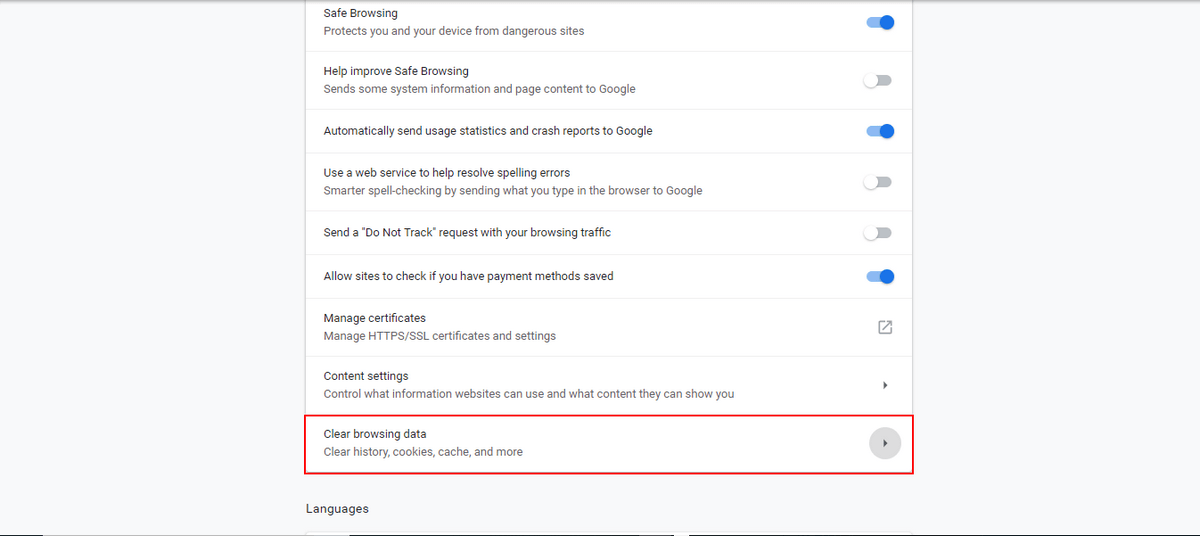
ステップ 4: ポップアップ ウィンドウが表示されます。 クリアする時間範囲を選択します。 小切手 クッキーおよびその他のサイトデータ。 その後、ヒット クリア 且つ.
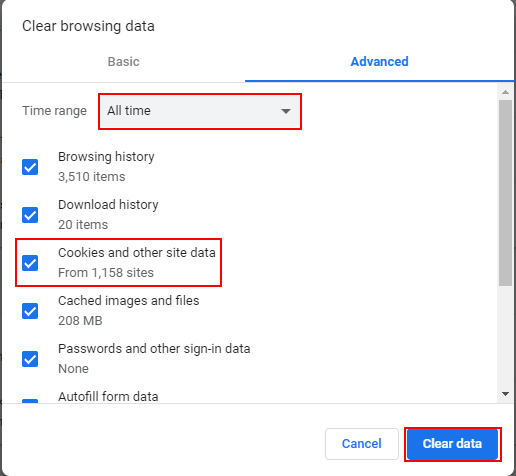
ステップ 1: 右上のメニューを開き、 オプション.

ステップ 2: 新しいタブが開きます。 選択する プライバシーとセキュリティが表示されるまで下にスクロールします。 歴史。 をクリックしてください 履歴のクリア.
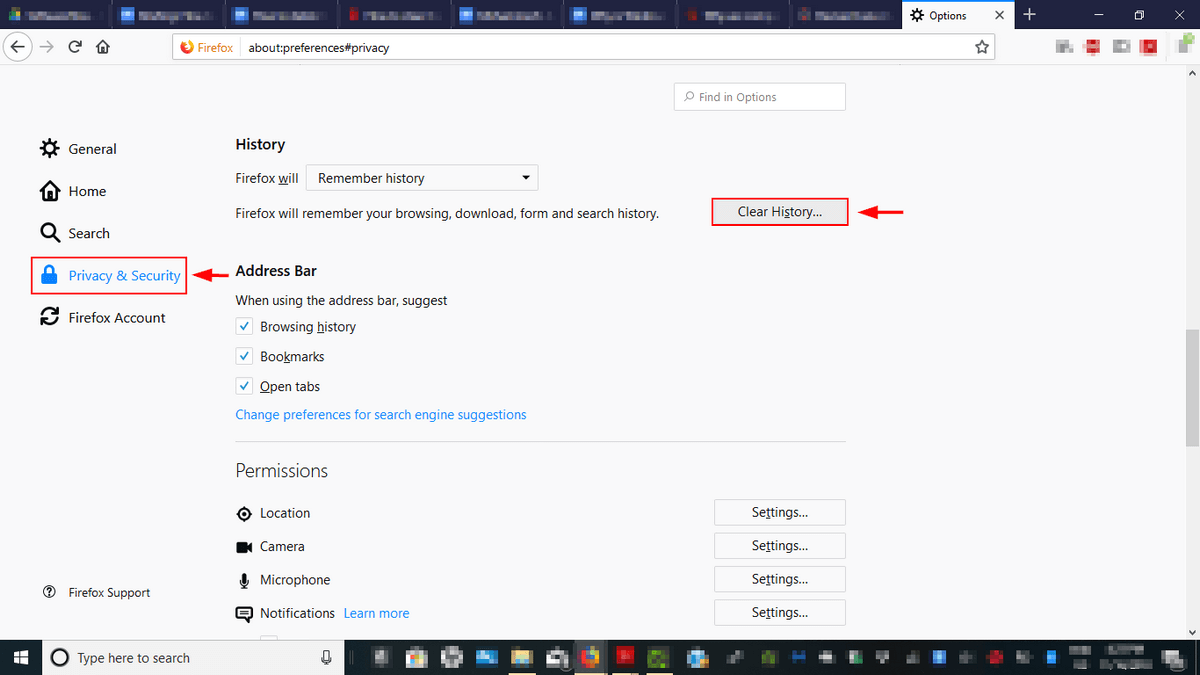
ステップ 3: ポップアップが表示されます。 選択する エブリシング、その後、選択し クッキーに関する通知、クリック クリア 今. おめでとう! Firefox のすべての Cookie を削除しました。
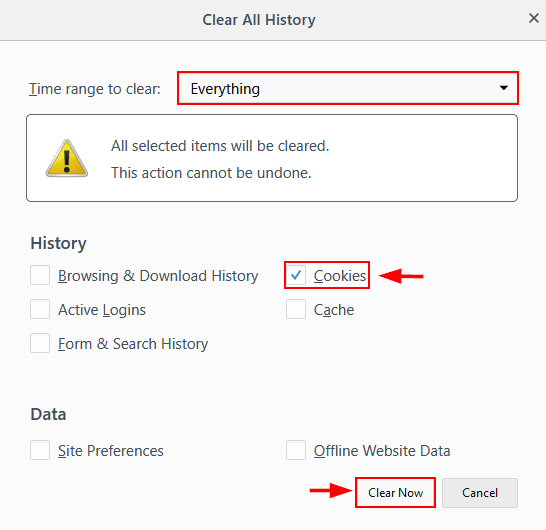
ステップ 1: 右上隅にあるメニューを開きます。 開ける 設定.

ステップ2:下にスクロールしてクリックします クリアするものを選択する 下 閲覧履歴データの消去.

ステップ3:選択 Cookieと保存されたウェブサイトのデータ。 次に、をクリックします。 クリアデータ.
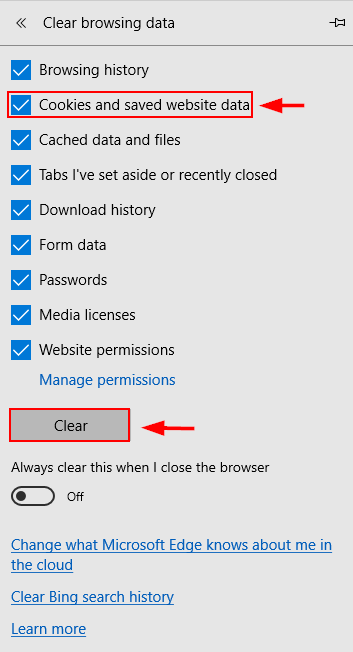
ステップ1:タイプ CMD Windows 検索バーで。 を右クリック コマンド プロンプト をクリックし 管理者として実行.

ステップ2:タイプ RunDll32.exe InetCpl.cpl、ClearMyTracksByProcess 2 ヒット 入力します.
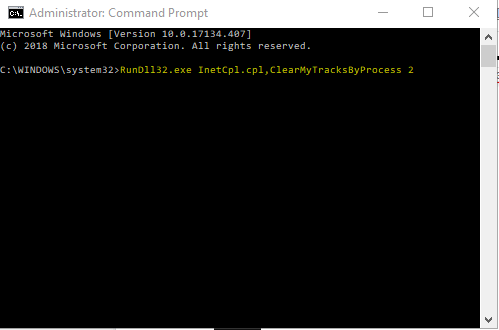
その他のヒント
時々 Cookie をクリアするだけでなく、Cookie を完全にブロックして追跡を無効にすることもできます。
Google Chrome
ステップ 1: 右上隅にあるメニューを開きます。 クリック 設定.

ステップ2:下にスクロールして選択 高機能.

ステップ 3: 下にスクロールして プライバシーとセキュリティ。 選択する コンテンツ設定.
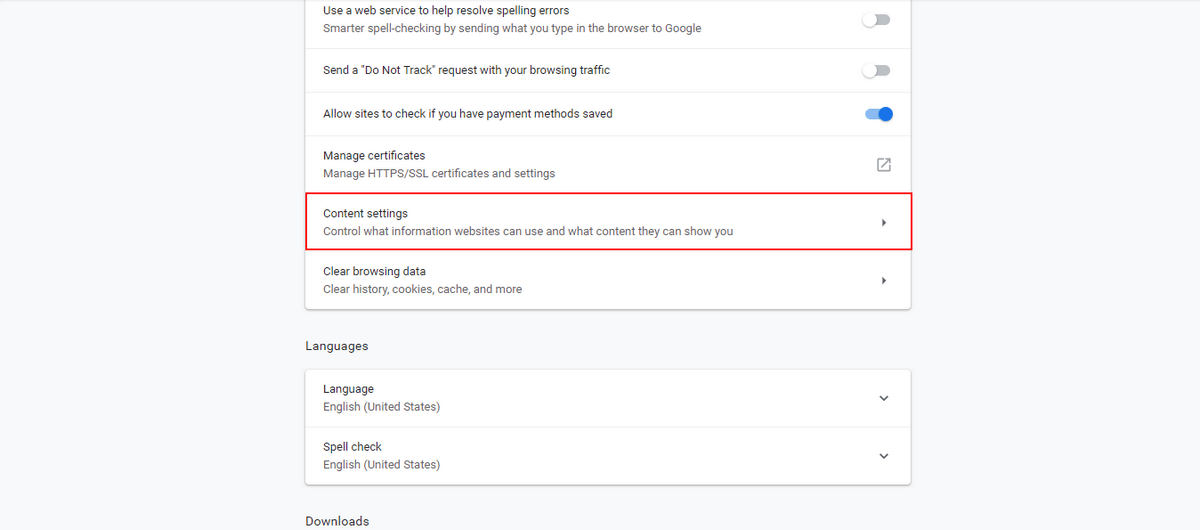
ステップ4:選択 クッキーに関する通知.
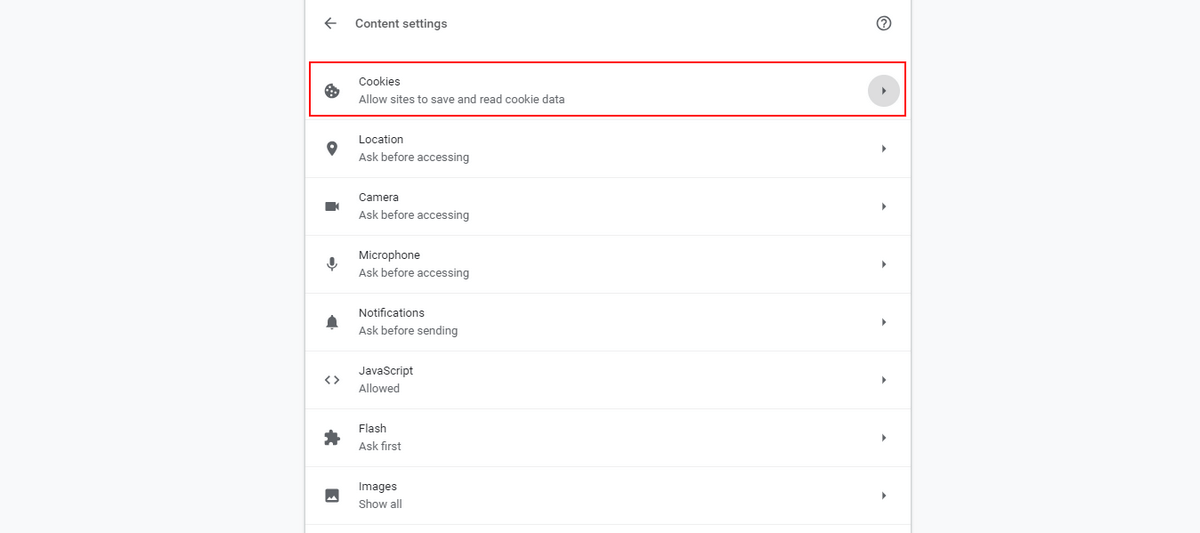
ステップ 5: 以下に示すオプションから必要なオプションを選択します。
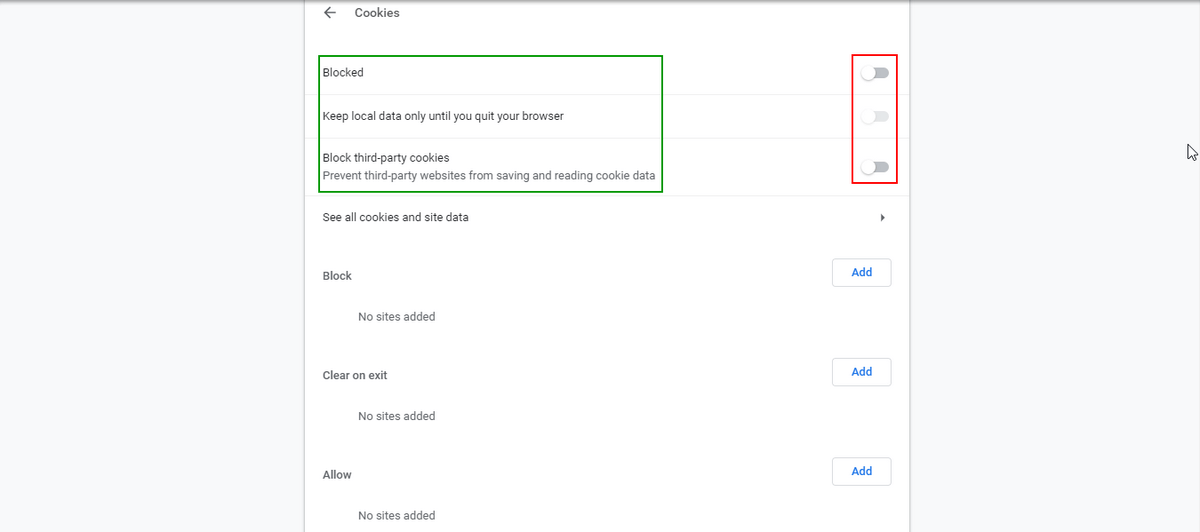
マイクロソフトエッジ
ステップ 1: 右上隅にあるメニューを開きます。 開ける 設定.

ステップ2:下にスクロールしてクリックします クリアするものを選択する 下 クリア ブラウジング 且つ.

ステップ 3: 下のスライダーをクリックします。 ブラウザを閉じると常にこれをクリアしてください.
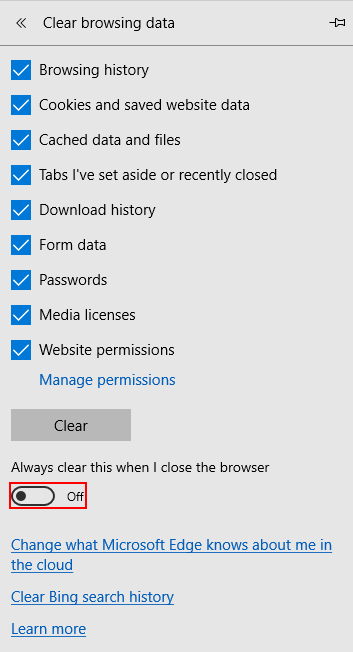
ステップ 4: 戻る 高機能 設定. 下にスクロールして、下のスライダーを開きます クッキーに関する通知。 選択する すべてのCookieをブロックする.
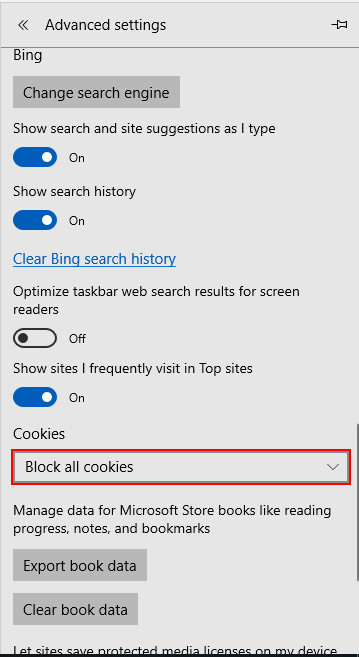
Mozilla Firefox
ステップ 1: 右上のメニューを開き、 オプション.

ステップ 2: 新しいタブが開きます。 選択する プライバシーとセキュリティ. 次に、下にスクロールします コンテンツのブロック. サードパーティの Cookie をブロックすることを選択できます。 すぐ下のセクションで クッキーとサイトデータ選択 Cookie とサイト データをブロックする. データを消去することもできます。 これにより、Cookie、キャッシュ、およびその他すべてのサイト データが削除されます。
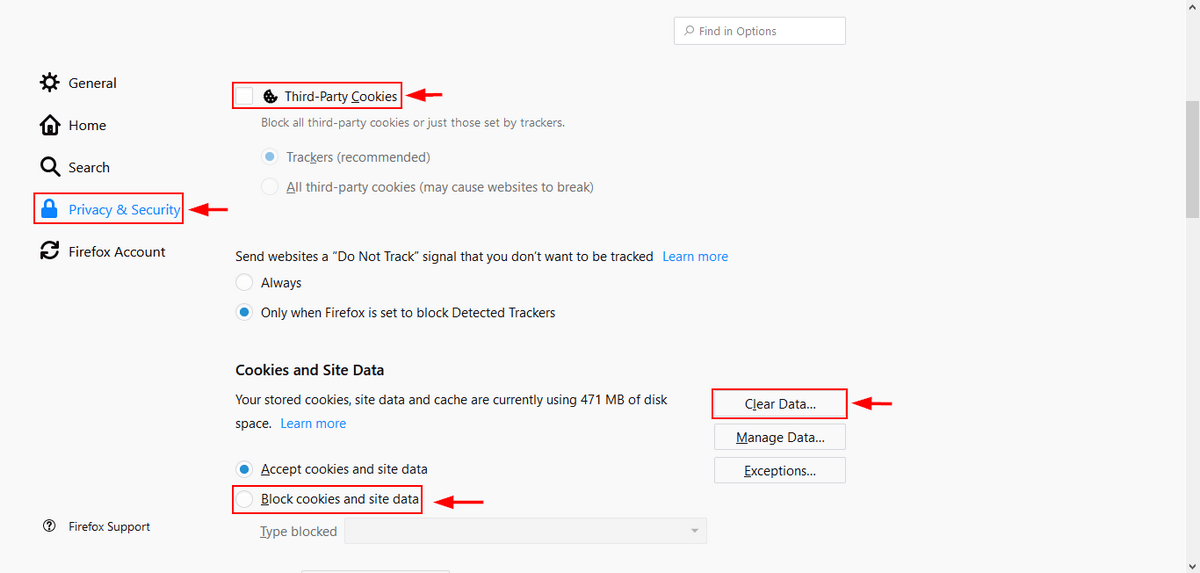
クッキーとは、ウェブサイトから送信され、コンピューターに保存される、あなたとあなたのデジタル設定に関する小さな情報です。 Web サイトが保存する情報の種類は、名前、住所、電話番号などの個人情報から、閲覧していたものやショッピング カート (何かを購入している場合) などの無害な情報にまで及びます。
コンピューターに Cookie を保存することにより、Web サイトは、アクセスするたびにその情報を要求する必要がなくなります。これにより、時間を節約し、サイトがアクセスをパーソナライズできるようになります。 Cookie は非常に便利で、通常は無害です。 さらに、これらはプレーン テキスト ファイルであるため、実行されたり、コンピュータに感染したりすることはありません。
Cookie の許可を求めるポップアップが表示されるようになったのは、最近の EU 法によるものです。この法律では、EU 企業が Web ユーザーに追跡 Cookie を通知し、オプトインまたはオプトアウトできるようにする必要があります。
Cookie は、キャッシュやブラウザの履歴とは異なります。 Web キャッシュは、コンピューターに保存されるもう XNUMX つの情報です。 情報を保存する Cookie とは異なり、キャッシュは HTML ページなどの Web ドキュメントを一時的に保存します。 これにより、既にアクセスした Web サイトをすばやく読み込み、使用する帯域幅を抑えることができます。
一方、あなたの 閲覧履歴 は、アクセスしたすべての Web サイトの単なる記録です。 アドレス以外に、サイトに関する具体的な情報は保存されません。
Cookie はパーソナライズされたエクスペリエンスを作成し、シームレスなブラウジング エクスペリエンスを提供しますが、隠れたリスクがあります。
危険の XNUMX つは、悪意のあるサイトがオンラインで「忍び寄り」、プライバシーを侵害する可能性があることです。 これは、閲覧履歴に関する情報を含む追跡 Cookie を使用して、好みに合わせた広告を表示する広告会社では一般的です。 多くの場合、Facebook などのサード パーティは、ユーザーが別の Web サイトにアクセスして Facebook の [いいね] ボタンをクリックすると、コンピューターに Cookie を追加することがあります。
もう XNUMX つの潜在的な危険は、Cookie の盗用です。 Web サイトにログインすると、コンピュータ上に Cookie が作成され、許可されたユーザーとして識別され、ログイン状態を維持できます。 コンピュータ ウイルスやその他の悪意のあるエンティティは、コンピュータから適切な Cookie を盗むことで、アカウントにアクセスできます。
XNUMX 番目の危険性は古い Cookie です。これには古い情報が含まれているため、破損してエラー メッセージが表示される可能性があります。 最後に、XNUMX つの Cookie はコンピューターの多くのスペースを占有しませんが、多くの Cookie は占有します。 ストレージが不足している場合は、Cookie をクリアすると、少しスペースを取り戻すことができます。
Cookie が時々害を及ぼす可能性がある場合は、時々それらをクリアするのが理にかなっています。 このチュートリアルの手順が、その方法をよりよく理解し、閲覧データの行き先をより詳細に制御できるようになることを願っています.
最後の記事